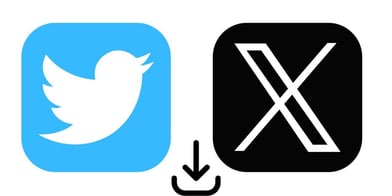Samsung Ekran Videosu Nasıl Alınır?
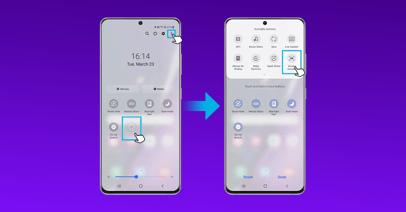
Bağlantıyı Kopyala
Son dönemlerde kullanıcıların
sıkça ihtiyaç duyduğu özelliklerden biri de telefon ekranında gerçekleşen
işlemleri kaydetmektir. Özellikle oyun performansını göstermek sosyal medya
için içerik üretmek veya eğitim amaçlı anlatımlar hazırlamak isteyenler cihazlarında
ekran kaydı alma özelliğini yoğun şekilde kullanıyor. Samsung Android 10 ve
sonrası işletim sistemine sahip cihazlarına bu özelliği entegre ederek
kullanıcıların ek bir uygulamaya ihtiyaç duymadan ekran videosu kaydetmesine
olanak tanıyor.
Samsung’un sunduğu bu fonksiyon
yalnızca profesyonel kullanıcılar için değil, günlük kullanımda da oldukça
faydalıdır. Birine uygulama ayarlarını göstermek, kısa bir işlem anlatmak ya da
bir sohbeti kaydetmek isteyen kişiler için basit birkaç adımla kayıt alınabilir.
Samsung cihazlarda ekran videosu çekmek hem kolay hem de işlevsel bir süreçtir.
Gerek Samsung ekran görüntüsü alma gerekse Android ekran videosu alma işlemleri
artık birkaç dokunuşla mümkün hale gelmiştir. Doğru ayarlarla birlikte bu
özelliği kullanmak her kullanıcının dijital deneyimini daha da geliştirecektir.
Samsung Telefonlarda Ekran Kaydı İçin Hazırlık
Samsung cihazlarda Samsung ekran
kaydı alma özelliğini kullanmaya başlamadan önce ayarların doğru şekilde
yapılması gerekir. Bu sayede kayıt sırasında hem görüntü hem de ses kalitesi
istenen düzeyde olur.
İzlemeniz gereken adımlar
şunlardır:
- Telefonunuzun ana ekranında parmağınızı yukarı ya
da aşağı kaydırarak uygulamalar menüsüne girin.
- Ayarlar sekmesine tıklayın.
- Buradan “Gelişmiş Özellikler” bölümünü açın.
- “Ekran Alıntıları ve Ekran Kaydedici” seçeneğini
bulun ve üzerine dokunun.
- Kayıt sırasında mikrofon, medya sesleri veya her
ikisinin birlikte kaydedilmesi gibi ayarları dilediğiniz gibi
özelleştirin.
Bu hazırlıkları yaptıktan sonra
artık Samsung ekran videosu alma işlemini kolaylıkla gerçekleştirebilirsiniz.
Ekran Videosu Çekme Adımları
Hazırlık aşaması tamamlandıktan
sonra sıra ekran kaydını başlatmaya gelir. Samsung cihazlarda bu işlem oldukça
pratiktir.
- Bildirim çubuğunu açmak için ekranın üst kısmını
parmağınızla aşağı doğru kaydırın.
- Hızlı ayarlar menüsünde “Ekran Kaydedici” simgesini
bulun. Eğer görünmüyorsa düzenleme seçeneği ile simgeyi hızlı ayarlar
bölümüne ekleyebilirsiniz.
- “Ekran Kaydedici” simgesine dokunduğunuzda kayıt
başlar.
- Kayıt sırasında ekranın üst kısmında bir araç
çubuğu çıkar. Buradan kaydı duraklatabilir, not ekleyebilir veya tamamen
durdurabilirsiniz.
Bu adımlar yalnızca telefonda
ekran videosu alma için değil, aynı zamanda kaliteli içerikler hazırlamak
isteyen kullanıcılar için de idealdir.
Samsung Ekran Kaydı Özelliğinin Avantajları
Samsung’un cihazlarına entegre
ettiği bu özellik, pek çok üçüncü parti uygulamaya göre daha avantajlıdır. Samsung
ekran kaydı kullanmanın başlıca avantajları şunlardır:
- Ek bir uygulama indirmenize gerek kalmaz.
- Sistemle uyumlu çalıştığı için donma veya kasma
yaşanmaz.
- Kayıt sırasında hem mikrofon hem de telefon içi
sesleri aynı anda kaydetme seçeneği sunar.
- Ekranda yapılan çizimler veya notlar kayda
eklenebilir.
- Kayıt edilen dosyalar otomatik olarak Galeri
uygulamasına kaydedilir.
Tüm bu avantajlar sayesinde Android
ekran videosu alma süreci çok daha pratik hale gelir.
Samsung Cihazlarda Ekran Görüntüsü Alma
Her ne kadar ekran kaydı
günümüzde daha sık kullanılsa da kullanıcılar zaman zaman yalnızca ekranın o
anki görüntüsünü almak da ister. Bu noktada Samsung ekran görüntüsü alma
özelliği devreye girer.
Samsung cihazlarda ekran
görüntüsü almak için şu yöntemleri kullanabilirsiniz:
- Güç (yan tuş) ve ses kısma tuşlarına aynı anda kısa
süre basın.
- Ekranda bir animasyon belirecek ve görüntü otomatik
olarak kaydedilecektir.
- Alınan görüntü, Galeri uygulamasında “Ekran
Görüntüleri” klasöründe bulunur.
Bu yöntem hızlı bilgi kaydetmek
veya ekranınızdaki bir anı paylaşmak istediğinizde oldukça kullanışlıdır.
Samsung A32 ve Benzeri Modellerde Ekran Videosu
Samsung’un popüler modellerinden
biri olan A32 kullanıcılarının da sıkça merak ettiği konulardan biri ekran
kaydıdır. Samsung A32 ekran videosu alma işlemi diğer Samsung cihazlarda olduğu
gibi aynı yöntemlerle yapılabilir. Yani hızlı ayarlardan ekran kaydediciyi
açarak veya ayarlardan özelleştirme yaparak kayıt alabilirsiniz.
Özellikle orta segment cihazlarda
bu özelliğin yerleşik olarak bulunması, kullanıcıların harici uygulamalara
ihtiyaç duymadan kaliteli kayıt yapabilmesini sağlar.
Samsung’da Ekran Videosu Kaydederken Dikkat Edilmesi
Gerekenler
Her ne kadar Samsung da ekran
videosu kaydetme işlemi oldukça kolay olsa da kayıt sırasında daha iyi sonuçlar
elde etmek için dikkat edilmesi gereken bazı noktalar vardır:
- Telefonun şarj seviyesini kontrol edin. Kayıt
sırasında şarjın bitmesi videonun yarım kalmasına neden olabilir.
- Cihazın depolama alanının dolu olmamasına dikkat
edin. Video dosyaları yüksek boyutlu olabilir.
- Kayıt sırasında arka planda çalışan gereksiz
uygulamaları kapatın. Bu sayede performans kaybı yaşamazsınız.
- Kayıt süresi boyunca gelen bildirimleri kapatmak
için “Rahatsız Etme” modunu açabilirsiniz.
Bu küçük ipuçları sayesinde ekran
videosu alma işlemini daha verimli şekilde gerçekleştirebilirsiniz.
Android Telefonlarda Ekran Kaydı Kullanımı
Sadece Samsung değil Android 10
ve sonrası sürüm kullanan birçok marka cihazda da Android ekran videosu alma
özelliği bulunur. Fakat Samsung’un sunduğu seçenekler kullanıcıya daha fazla
kişiselleştirme imkânı verir.
Örneğin; bazı Android cihazlarda
sadece mikrofon sesi kaydedilebilirken, Samsung telefonlarda aynı anda hem
medya sesleri hem de dış ses kaydedilebilir. Bu da özellikle oyun veya ders
anlatımı gibi içeriklerde büyük kolaylık sağlar.
Günümüzde ekran kaydı almak
yalnızca profesyonel kullanıcıların değil günlük kullanıcıların da vazgeçilmez
ihtiyaçlarından biri haline gelmiştir. Samsung sunduğu yerleşik özellik
sayesinde Samsung ekran videosu alma ve ekran görüntüsü kaydetme işlemlerini
oldukça pratik hale getiriyor. Özellikle Samsung ekran kaydı alma özelliği
sayesinde kullanıcılar oyun performanslarını kaydedebilir, sosyal medya
içerikleri üretebilir veya iş süreçlerini kolayca paylaşabilir. İster telefonda
ekran videosu alma ister Samsung da ekran videosu kaydetme olsun birkaç basit
adımla herkes bu özelliği rahatlıkla kullanabilir. Ekran kaydını daha sonra
mevcut editör ile düzeltme işlemini de yapabilirsiniz.
Samsung
Uygulama Gizleme Nasıl Yapılır? başlıklı blog yazısı dikkatinizi
çekebilir!